
4 Solutions pour réparer l'iPhone bloqué sur le logo Apple
Oct 22, 2025 • Déposé à: Solution de Réparation de Téléphone •Des solutions éprouvées
Nous avons tous été confrontés à cette situation. Si vous utilisez un iPhone, il est probable que vous ayez déjà rencontré le problème frustrant de voir votre iPhone bloqué sur le logo Apple et de ne pas pouvoir le dépasser. L'image normalement agréable du logo Apple emblématique devient une vue agaçante (voire même paniquante).
Rencontrez-vous actuellement ce problème ? Je comprends ce que vous ressentez, mais heureusement, vous êtes au bon endroit car nous avons la solution. Lisez la suite pour découvrir toutes les différentes façons de résoudre le problème de l'iPhone bloqué sur le logo Apple par vous-même.
- Partie 1. Qu'est-ce qui peut causer le blocage de l'iPhone sur le logo Apple ?
- Partie 2. Réparer l'iPhone bloqué sur le logo Apple sans aucune perte de données (Le plus simple)

- Partie 3. Forcer le redémarrage de l'iPhone pour résoudre le blocage sur le logo Apple (99 % d'échec)
- Partie 4. Restaurer l'iPhone en mode de récupération (Peut entraîner une perte de données)
- Partie 5. Restaurer l'iPhone en mode DFU (La solution la plus complète)
- Partie 6. Que faire si le problème est causé par des problèmes matériels?
La vidéo ci-dessus peut vous apprendre comment réparer l'iPhone bloqué sur le logo Apple, et vous pouvez en savoir plus sur la Communauté vidéo Wondershare.
Partie 1. Qu'est-ce qui peut causer le blocage de l'iPhone sur le logo Apple ?
Si votre iPhone est bloqué sur le logo Apple, vous vous demandez probablement ce qui a causé le problème. Si vous comprenez la cause du problème, il est beaucoup moins probable qu'il se reproduise. Découvrez quelques-unes des raisons les plus courantes pour lesquelles l'écran d'accueil de votre iPhone peut rester bloqué sur le logo Apple.
- C'est un problème de mise à jour - Vous pourriez remarquer que votre iPhone reste bloqué sur le logo Apple après la mise à niveau iOS 17. Cela peut se produire pour différentes raisons, mais c'est généralement dû à une tentative d'installation de la dernière version d'iOS sur un téléphone plus ancien. Outre les problèmes d'iOS, il est considéré comme l'une des versions d'iOS les plus problématiques. Vous pouvez vérifier d'autres problèmes de mise à jour d'iOS .
- Vous avez essayé de jailbreaker votre téléphone – Que vous ayez essayé d’effectuer le jailbreak vous-même ou que vous l’ayez confié à un technicien, votre iPhone peut rester bloqué sur le logo Apple après avoir tenté le processus de jailbreak iPhone
- Cela se produit après une restauration depuis iTunes – Peu importe la raison pour laquelle vous restaurez votre iPhone, il peut rester bloqué sur l'écran Apple après une restauration depuis iTunes ou iCloud.
- Pendant une mise à jour ou une restauration – Nous devons tous mettre à jour ou restaurer nos iPhones de manière régulière pour diverses raisons. Si vous rencontrez un problème lors de l'installation d'une mise à jour ou lors d'une restauration régulière, votre iPhone 13, iPhone 12 ou tout autre modèle d'iPhone peut rester bloqué sur l'écran du logo Apple.
- Dommages matériels – Certains dommages internes causeront également des problèmes à votre iPhone. Si vous avez fait tomber votre iPhone par accident ou s'il a subi des dégâts liquides, cela peut être la raison pour laquelle votre iPhone 14 reste bloqué sur le logo Apple.
Comment résoudre le problème du iPhone bloqué sur le logo Apple causé par des problèmes logiciels ? Continuez à lire.
Partie 2. La solution la plus simple : Réparer l'iPhone bloqué sur le logo Apple sans aucune perte de données.
Si vous ne savez pas comment réparer iPhone bloqué sur le logo Apple et souhaitez profiter de la méthode la plus facile pour le résoudre. Heureusement, vous pouvez passer à une étape abordable qui résoudra votre problème et sauvegardera vos données. Rendez-vous sur le site web de Dr.Fone et faites défiler jusqu'à l'option de Réparation du Système. L'équipe de Dr.Fone a spécialement conçu Dr.Fone - Réparation du Système pour éliminer différents problèmes d'iPhone, tels que le problème du "bloqué sur le logo Apple" que vous rencontrez. Et le meilleur dans tout ça ? Il répare votre iOS et le ramène à la normale, sans aucune perte de données.

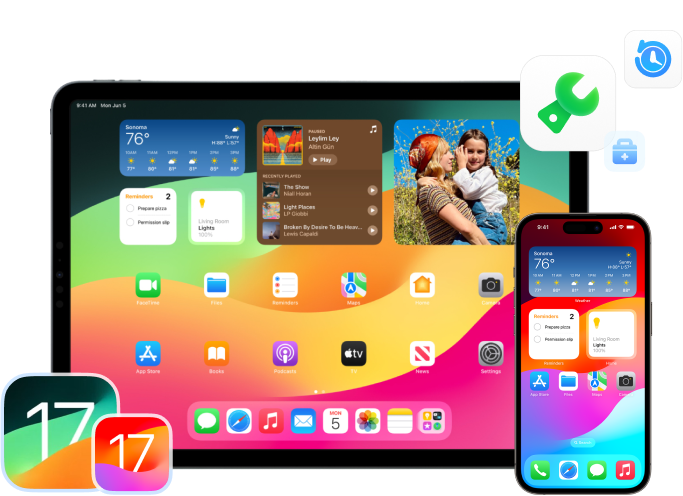
Dr.Fone - Réparation du système (iOS)
Réparez l'iPhone bloqué sur le logo Apple sans perte de données
- Corrige la majorité des problèmes de système de l'iPhone/iPad/iPod Touch sans perte de données
- Réparez plus de 150 problèmes de système iOS tels que le logo Apple blanc, la boucle de démarrage, l'erreur 1110, etc
- Possibilité de facilement rétrograder ou de mettre à jour le système iOS
- Fonctionne pour tous les appareils iOS, y compris le dernier iOS 18 et la série iPhone 15
- Processus rapide, facile et simple. Ne nécessite aucune compétence
- Étapes 1. Téléchargez le programme Dr.Fone, puis lancez-le.

- Étapes 2. Accédez au tableau de bord et sélectionnez "Réparation du système iOS ". Une fenêtre s'ouvrira - sélectionnez "Réparation d'iOS" et vous pouvez trouver la mode Réparation standard et le mode Réparation avancée. Il est conseillé d'utiliser d'abord le mode de réparation standard.

- Étapes 3. Une autre fenêtre s'ouvrira et les informations sur le modèle de votre iDevice seront détectées automatiquement. Vous devez choisir de télécharger le micrologiciel iOS correspondant.

- Étapes 4. Dès que le téléchargement est terminé, Dr.Fone commencera à réparer le problème qui cause le gel du logo Apple sur votre écran. Une fois le problème réparé, votre téléphone redémarrera automatiquement. Vous devriez maintenant pouvoir l'utiliser normalement. Ouf ! Ce problème ennuyeux est résolu et vous pouvez être tranquille, votre téléphone est réparé. Ce logo Apple ennuyeux bloqué sur votre iPhone disparaîtra enfin.

Voulez-vous essayer de vous débarrasser du logo Apple blanc ou noir bloqué ?
Partie 3. Redémarrer de force l'iPhone pour réparer l'iPhone bloqué sur le logo Apple
Utiliser un redémarrage forcé pour réparer un iPhone bloqué sur le logo Apple est généralement la première chose que les gens essayent, et cela peut fonctionner. Cela fonctionne généralement mieux lorsqu'il n'y a pas d'autres problèmes avec votre iPhone en premier lieu. Même si cela ne fonctionne pas 99% du temps, cela vaut toujours la peine d'essayer - cela ne nuira à rien, donc ça ne peut pas faire de mal !
3.1 Comment redémarrer de force l'iPhone 8, l'iPhone SE (2e génération) ou ultérieur pour réparer l'iPhone bloqué sur le logo Apple
Si votre iPhone affiche le logo Apple bloqué sur son écran d'accueil, essayez les étapes ci-dessous pour redémarrer de force votre iPhone.
- Appuyez et relâchez le bouton Volume Up
- Appuyez et relâchez le bouton de réduction du volume
- Appuyez et maintenez le bouton sur le côté pendant environ 10 secondes.
- Ces actions doivent être effectuées successivement. Une fois le logo Apple apparaît, vous pouvez relâcher le bouton latéral.

3.2 Comment redémarrer de force un iPhone 7 ou un iPhone 7 Plus pour résoudre le problème de blocage sur le logo Apple
L'iPhone 7 et l'iPhone 7 Plus fonctionnent un peu différemment des modèles précédents, mais heureusement, le processus est toujours presque le même.
- Appuyez simultanément sur les boutons Veille/Réveil et Réduction du volume.
- Lorsque le logo Apple apparaît, relâchez les boutons.
- Espérons que votre iPhone redémarrera normalement - si c'est le cas, le problème est résolu!

3.3 Comment redémarrer de force un iPhone 6S, un iPhone SE (1ère génération) ou antérieur pour résoudre le blocage sur le logo Apple
- Appuyez simultanément sur les boutons Accueil et Veille/Réveil.
- Lorsque vous voyez le logo de pomme, il est temps de relâcher les boutons.

Partie 4. Restaurer l'iPhone pour réparer l'iPhone coincé sur le logo en mode de récupération
Ok, c'est arrivé à ça. Vous devez restaurer votre iPhone en mode de récupération pour résoudre le problème du logo de pomme gelé. Rappelez-vous-cela signifie que toutes les données sur votre iPhone seront effacées. Vous devez vous assurer que vous avez les derniers Sauvegarde de votre iPhone et votre ordinateur est équipé de la version la plus actuelle d'iTunes. Puis commencez à réparer iPhone bloqué sur le logo Apple avec les étapes suivantes:
4.1 pour iPhone 8/8 plus ou plus iPhone:
- Connectez votre iPhone à votre ordinateur et ouvrez iTunes ou Finder sur un Mac avec macos catalina 10.15 ou plus.
- Appuyez et relâchez rapidement le bouton d'augmentation du volume. Appuyez et relâchez rapidement le bouton de réduction du volume.
- Ensuite, maintenez ensuite le bouton latéral jusqu'à ce que vous voyez l'écran de connexion à itunes.
Après avoir mis avec succès l'iPhone en mode de récupération, cliquez sur Restaurer dans la boîte de dialogue et suivez les instructions à l'écran pour restaurer votre iPhone et vous débarrasser du problème iPhone bloqué sur le logo Apple.
Vous pourriez être intéressé par :Comment récupérer les données perdues de l'iPhone après la restauration?
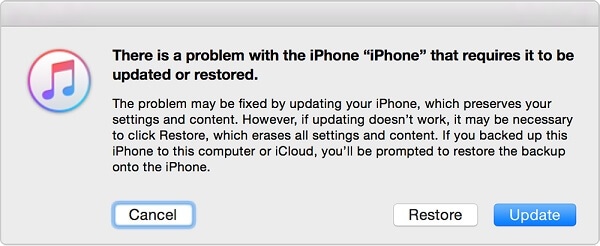
4.2 Pour votre iPhone 7 ou iPhone 7, le processus est similaire mais légèrement différent.
- Connectez votre iPhone à l'ordinateur et ouvrez iTunes/Finder.
- Maintenez enfoncé le bouton d'alimentation et les boutons de réduction du volume en même temps.
- Vous verrez également l'écran blanc du logo Apple. Continuez simplement à maintenir les deux boutons jusqu'à ce que vous voyiez l'écran de connexion à iTunes.
4.3 Pour iPhone 6s ou antérieur:
- Connectez votre iPhone à l'ordinateur et ouvrez iTunes/Finder.
- Appuyez simultanément sur le bouton Accueil et le bouton d'alimentation.
- Maintenez les deux boutons enfoncés jusqu'à ce que vous voyiez que votre iPhone est détecté par iTunes/Finder.
Je dois dire que de cette façon, toutes les données de votre iPhone seront effacées, tandis que si vous souhaitez conserver vos données sur votre iPhone, je vous recommande toujours d'essayer Dr.Fone System Repair dans Partie 2.
Partie 5. Restaurer l'iPhone pour résoudre le problème de blocage de l'iPhone sur le logo en mode DFU
À ce stade, vous avez essayé les étapes 1st et 4th et vous êtes à bout de nerfs. Bien que nous vous recommandions de passer à l'étape 1 et d'utiliser Dr.Fone, vous pouvez décider d'essayer une restauration en mode DFU (Mise à jour du micrologiciel par défaut). Il s'agit du type de restauration d'iPhone le plus grave et il ne doit être utilisé qu'en dernier recours. Cela entraîne une perte de données complète et irréversible, alors ne dites pas que nous ne vous avons pas prévenu !
5.1 Pour résoudre le problème de blocage sur le logo Apple en mode DFU pour iPhone 8/8 Plus, iPhone X, iPhone 11/12/13/14/15, vous pouvez suivre ces étapes.
- Branchez votre iPhone 12 ou iPhone 13/iPhone 14/iPhone 15 sur votre Mac ou PC.
- Assurez-vous qu'iTunes/Finder est en cours d'exécution.
- Appuyez et relâchez rapidement le bouton Volume haut.
- Appuyez et relâchez rapidement le bouton Volume bas.
- Ensuite, maintenez enfoncé le bouton Marche/Arrêt jusqu'à ce que l'écran devienne noir.
- Ensuite, appuyez et maintenez enfoncé le bouton Volume bas tout en continuant de maintenir le bouton latéral.
- Après 5 secondes, relâchez le bouton latéral mais continuez de maintenir le bouton Volume bas, jusqu'à ce que vous voyiez la fenêtre contextuelle "iTunes a détecté un iPhone en mode de récupération".
Une fois que vous avez mis l'iPhone en mode DFU, cliquez sur le bouton OK de la fenêtre contextuelle iTunes, puis cliquez sur Restaurer pour restaurer votre iPhone en mode DFU.

5.2 Réparer l'iPhone 7 et 7 Plus bloqué sur le logo Apple en mode DFU, vous pouvez suivre ces étapes.
- Connectez votre iPhone à votre PC ou ordinateur portable avec un câble USB, et allumez iTunes/Finder.
- Appuyez et maintenez enfoncé le bouton Volume bas et le bouton Marche/Arrêt en même temps pendant au moins 8 secondes.
- Relâchez le bouton Marche/Arrêt, mais continuez d'appuyer sur le bouton Volume bas. Vous devriez voir un message indiquant que "iTunes a détecté un iPhone en mode de récupération".
- Lorsque vous relâchez le bouton Volume, votre écran doit devenir entièrement noir (si ce n'est pas le cas, vous devrez répéter le processus).
- À ce stade, vous pouvez restaurer votre iPhone en mode DFU en utilisant iTunes.
5.3 Réparez l'iPhone 6S, l'iPhone SE (1ère génération) ou les modèles précédents bloqués sur le logo Apple en mode DFU, suivez les étapes ci-dessous.
- Appuyez simultanément sur le bouton Veille/Réveil et sur le bouton Accueil.
- Continuez à maintenir les deux boutons pendant environ huit secondes, puis ne relâchez que le bouton Veille/Réveil.
- Continuez à maintenir le bouton Accueil jusqu'à ce que votre iPhone soit détecté par l'ordinateur.
- Cliquez sur "OK" pour restaurer l'iPhone en mode DFU.
De plus, certains outils DFU sont vraiment utiles lorsque vous avez besoin de démarrer l'iPhone en mode DFU.
Partie 6. Que faire si le problème est causé par des problèmes matériels?
Si votre iPhone est bloqué sur le logo Apple et que vous avez essayé les solutions ci-dessus, le problème pourrait être lié à votre matériel et non à un problème logiciel. Si c'est le cas, vous devriez faire quelques choses:
- Prenez rendez-vous pour un dépannage en ligne ou par téléphone avec Support Apple.
- Dirigez-vous dans un magasin Apple pour voir s'ils peuvent évaluer et diagnostiquer le problème.
- Si votre iPhone n'est plus sous garantie et que les génies Apple proposent des tarifs élevés, vous pouvez toujours demander l'avis d'un technicien indépendant.
Résolu : iPhone se débarrasser du logo Apple bloqué
Nous savons tous à quel point il peut être frustrant de regarder son téléphone et de voir l'écran bloqué sur le logo Apple. Si vous avez vu le logo Apple bloqué sur votre écran d'accueil trop de fois, il est enfin temps de résoudre définitivement le problème. Heureusement, en suivant les étapes énumérées ci-dessus et en suivant les conseils que nous avons inclus dans cet article, votre téléphone devrait être de nouveau opérationnel en un rien de temps. Bonne chance !
Récupération iPhone
- Récupération de données supprimées
- 3. Récupérer les rappels supprimés sur iPhone
- 4. Récupérer les messages vocaux supprimés sur iPhone
- 5. Récupérer les photos supprimées sur iPhone
- 6. Récupérer les notes supprimées sur iPhone
- 8. Récupérer les contacts supprimés sur iPhone
- 10. Récupérer les fichiers supprimés sur iOS
- Récupération de mots de passe iPhone
- 1. Récupérer le mot de passe e-mail sur iPhone
- 2. Afficher les mots de passe enregistrés sur iPhone
- 3. Accéder aux mots de passe sur iPhone
- 6. Trouver le mot de passe Wi-Fi sur iPhone
- Récupération WhatsApp iPhone
- Récupération à partir d'un iPhone volé
- Récupération à partir d'un iPhone endommagé
- 1. Récupérer les données d'un iPhone endommagé
- 2. Récupérer les données d'un iPhone endommagé par l'eau
- 3. Récupérer les données d'un iPhone mort
- Conseils de récupération iPhone
- 2. Récupérer les données d'une carte mémoire
- 3. Récupérer les données perdues sur iPhone
- 4. Corbeille sur iPhone
- 5. Récupérer les données sur iPhone en mode récupération
- 6. Récupérer les données sur iPhone en mode DFU
- 8. Récupérer les données iPhone sans sauvegarde iTunes
- Outils de récupération iPhone

















Blandine Moreau
Éditeur
Généralement noté4.5(105participants)